TL;DR
MetaMask är en kryptoplånbok som ansluter till Ethereums huvudnät som standard. Du hittar tillägget och mobilappen på den officiella MetaMask-webbplatsen.
För att ansluta till nätverk som Arbitrum måste du lägga till lite blockkedjeinformation till MetaMask. Detta inkluderar ett kedje-id, en anpassad RPC-URL och ett nätverksnamn. Om du vill lägga till en Arbitrum-token måste du också importera rätt tokenadress.
Att lägga till nya blockkedjor i MetaMask är en färdighet som du kan ha mer nytta av och du kan även använda färdigheten för att lägga till andra EVM-nätverk som BNB Smart Chain (tidigare Binance Smart Chain) och Polygon.
Introduktion
Installera och konfigurera MetaMask
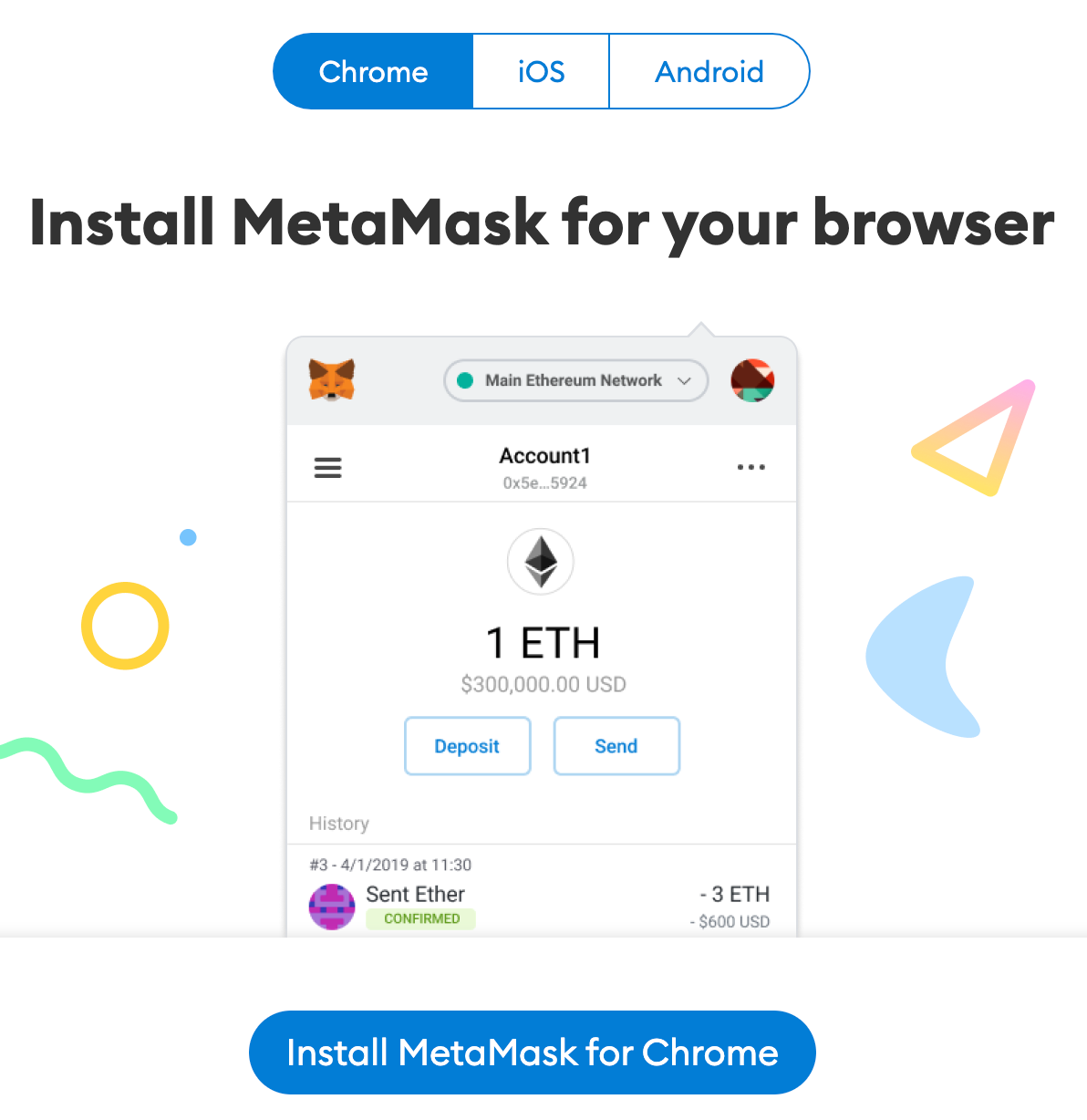
2. När du har installerat tillägget ser du MetaMasks välkomstsida. Klicka på [Kom igång] för att börja.
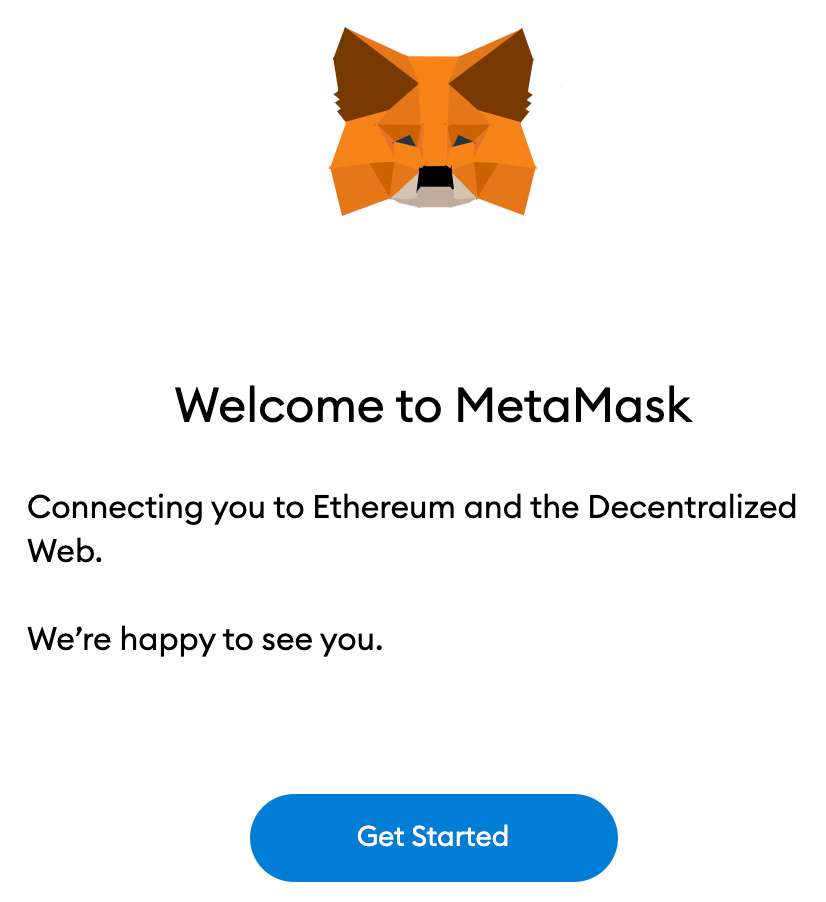
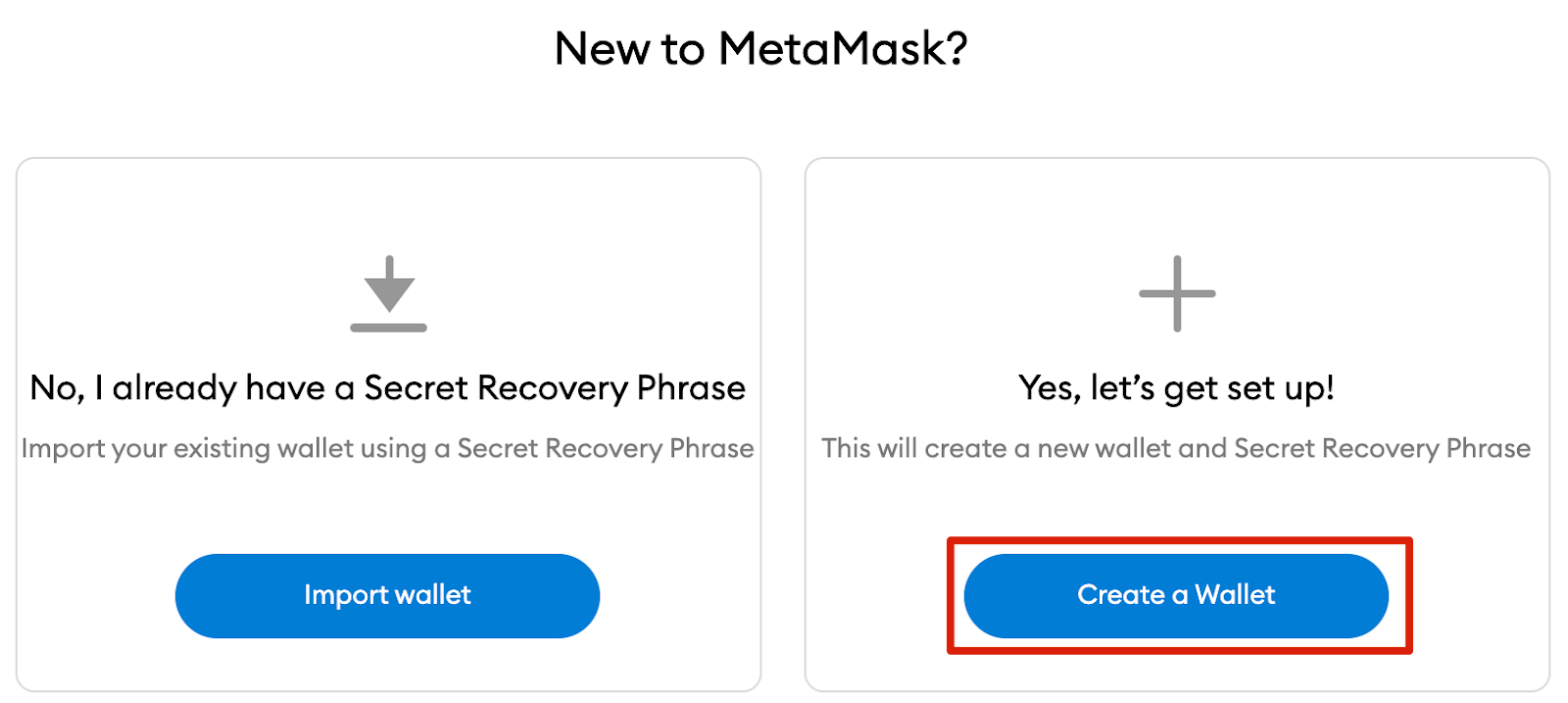
4. Om du vill dela anonyma användningsdata med Metamask kan du göra så i detta skede. Att godkänna eller vägra detta påverkar inte hur du använder plånboken.
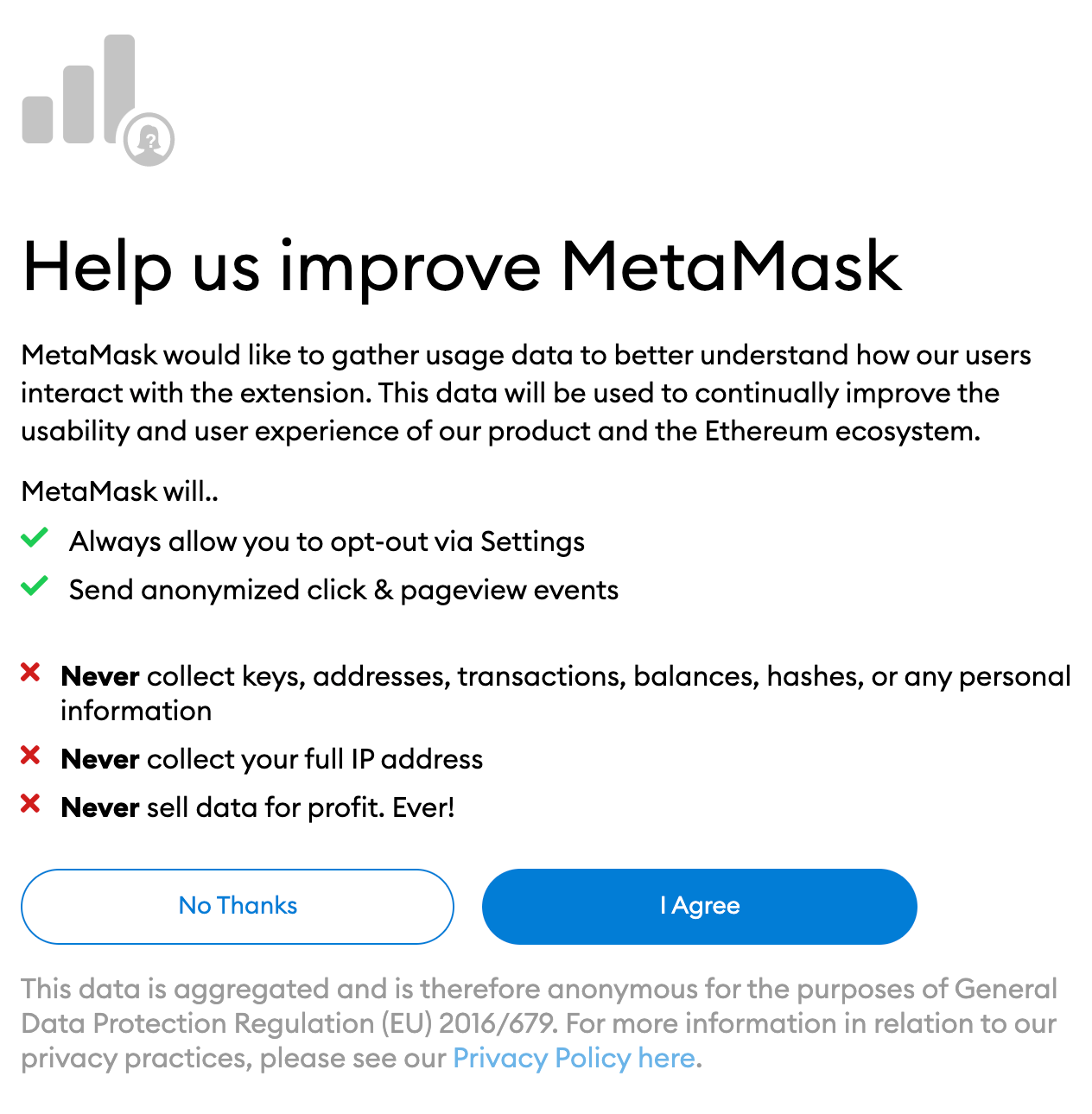
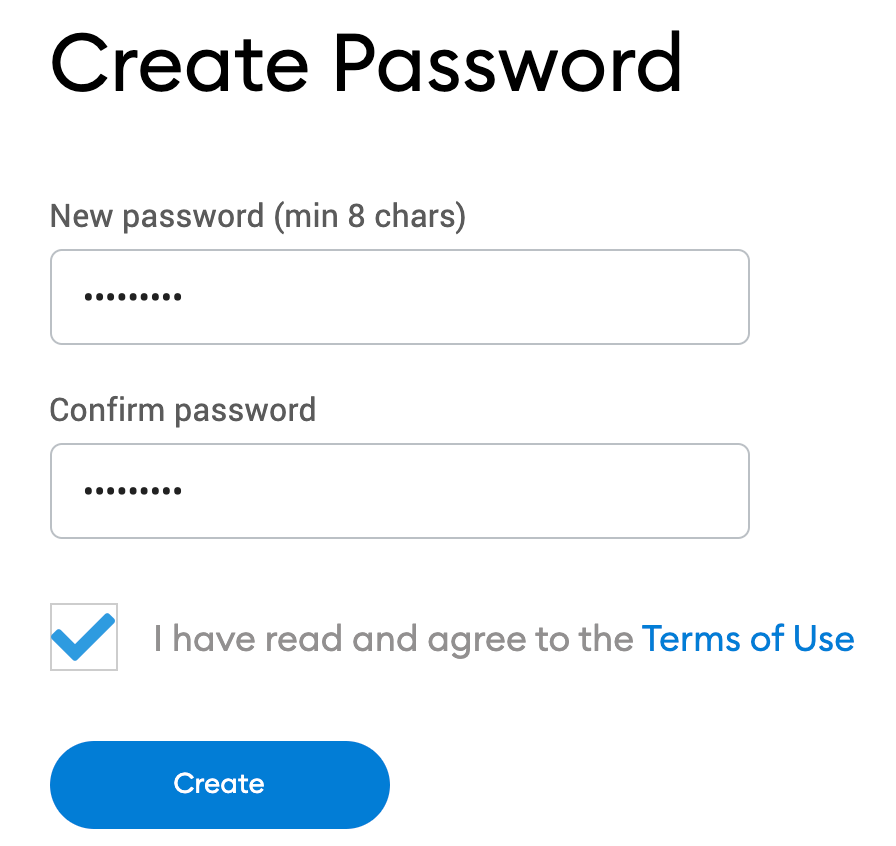
6. Efter att du har valt ditt lösenord ger MetaMask dig användbar information om din plånboks seed-fras. Läs igenom den noggrant om du inte är bekant med hur kryptoplånböcker fungerar.
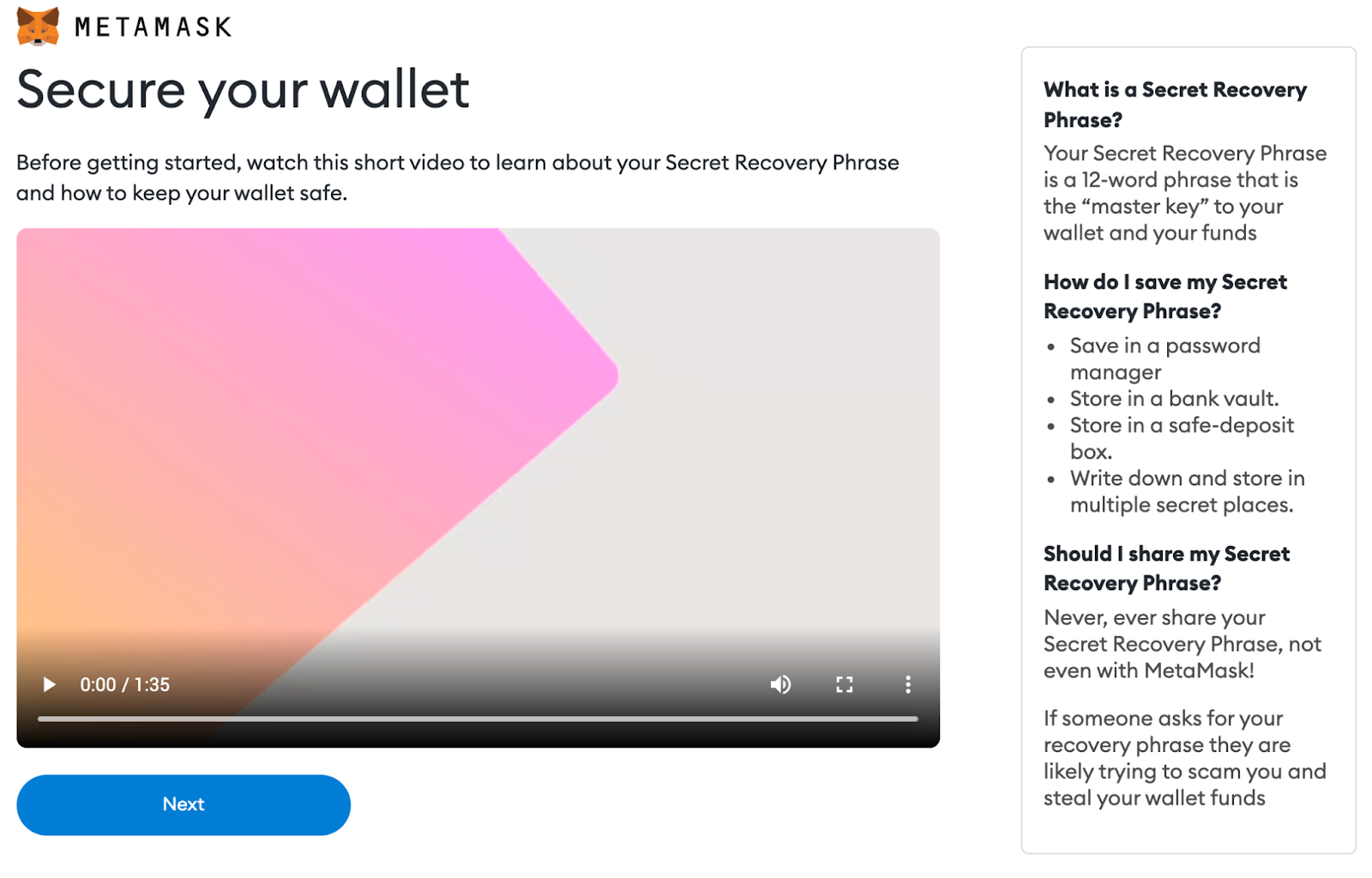
7. Du kommer nu att se din seed-fras. Klicka på låset för att visa frasen och notera orden i rätt ordning. Lagra frasen säkert (helst offline) och dela den aldrig med någon. Denna sträng med ord är den sista säkerhetskopian för plånbokens innehåll. Tryck på [Nästa] för att fortsätta.
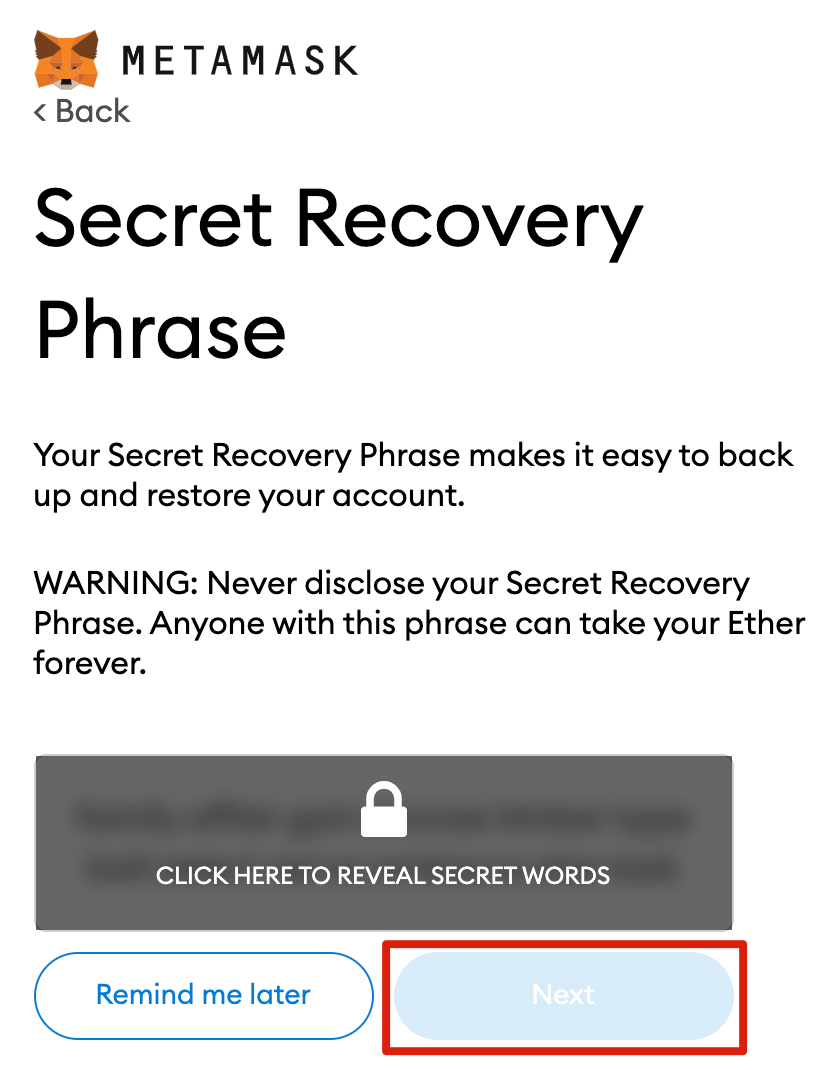
8. Du måste upprepa din seed-fras genom att välja orden i rätt ordning. Klicka på [Bekräfta] när du är klar.
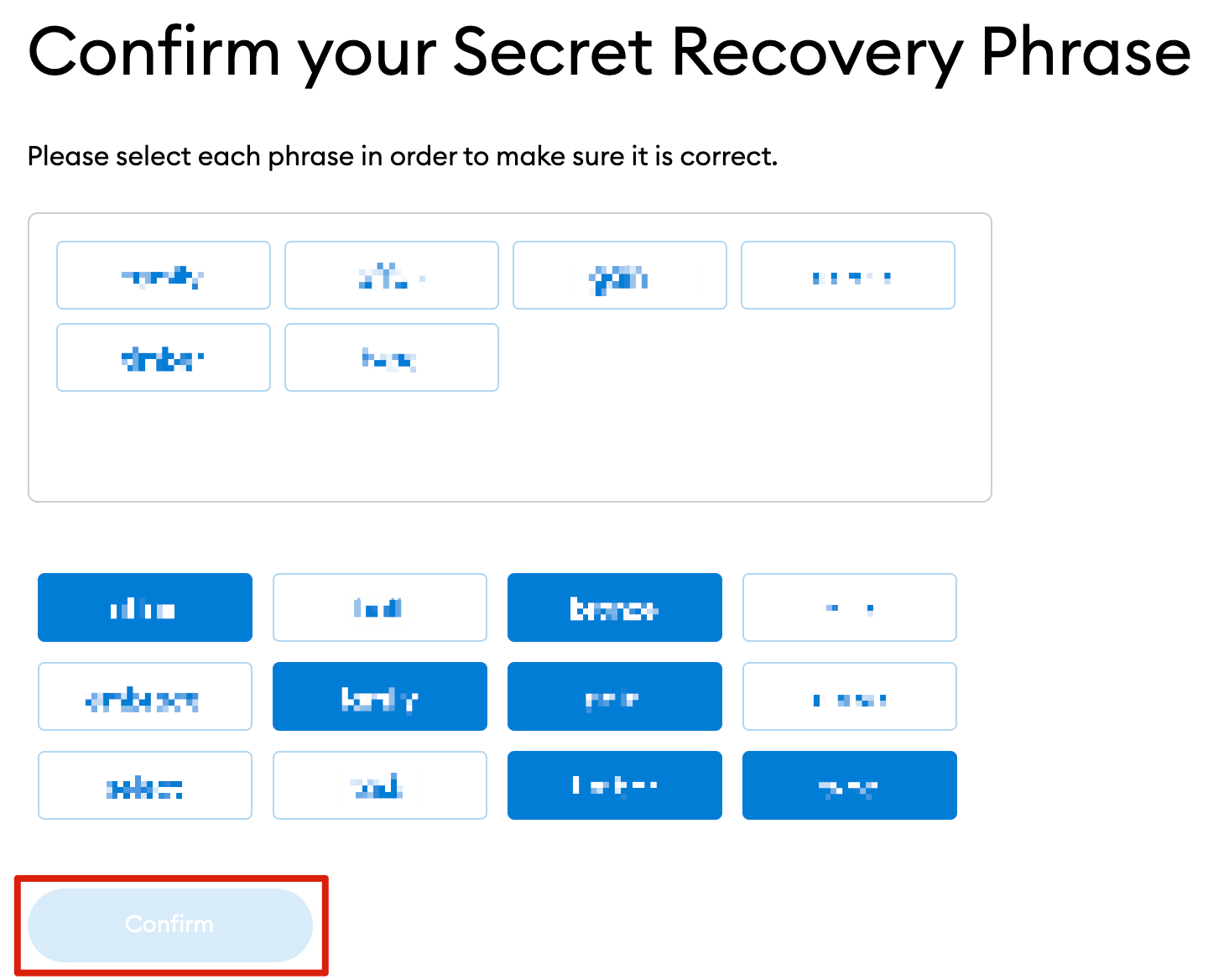
9. Din MetaMask-plånbok är nu redo att användas. Klicka på [Allt klart] för att gå till din nya plånbok.
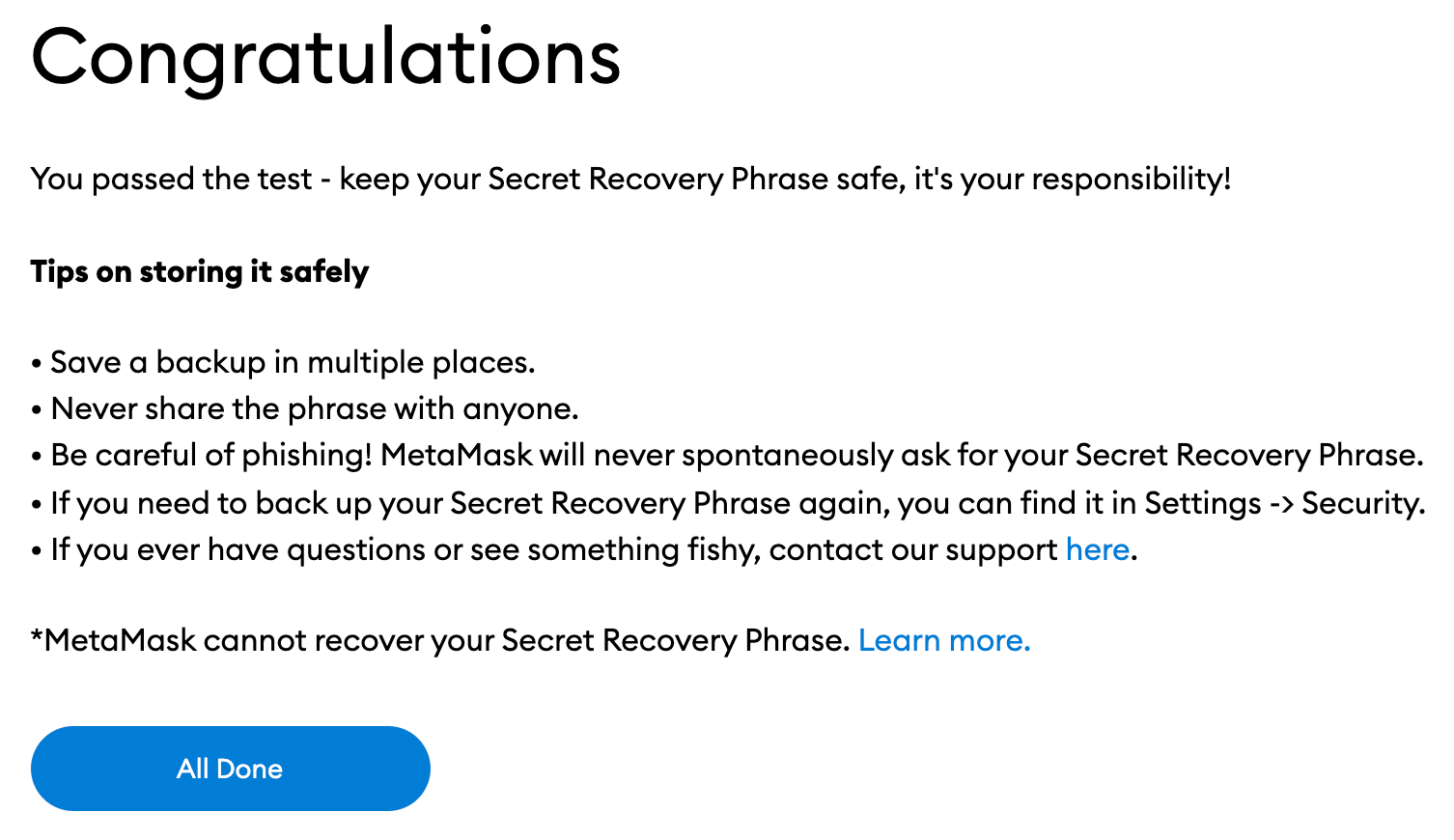
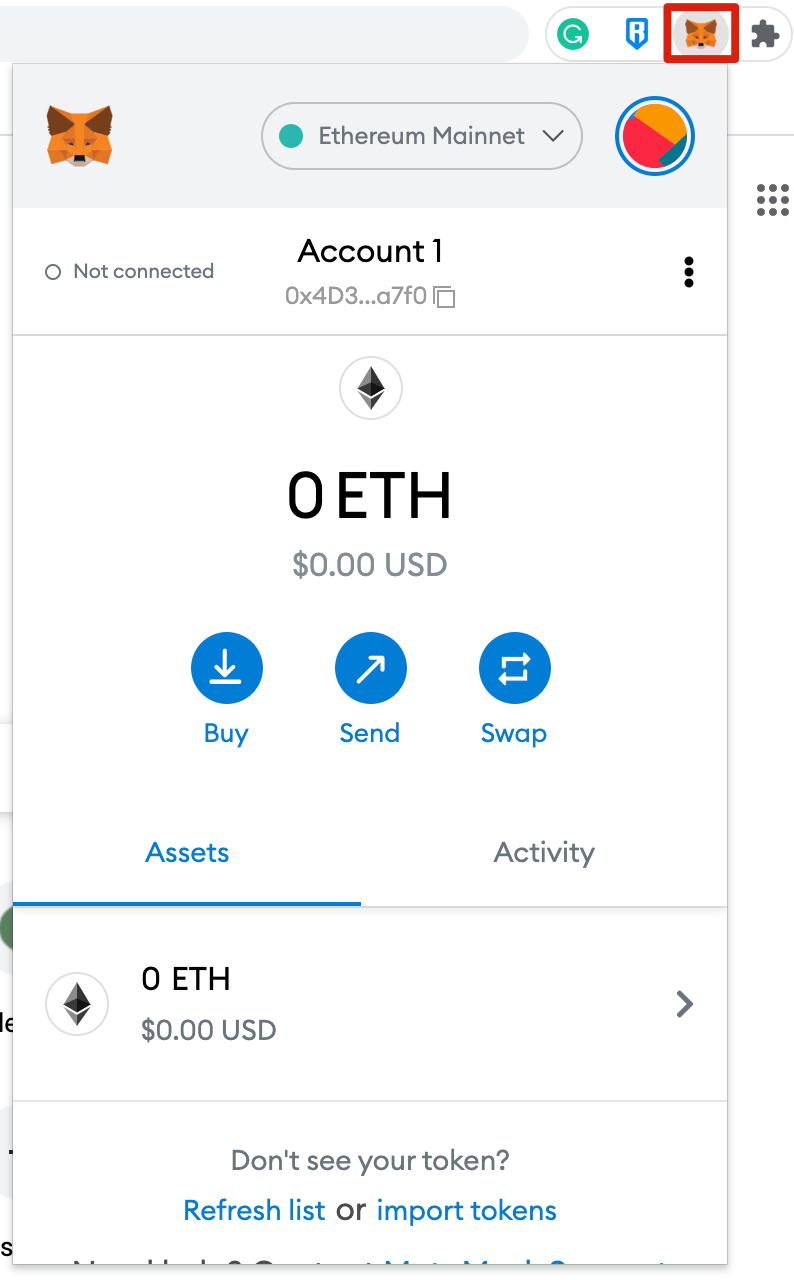
Konfigurera plånboken
1. Att lägga till Arbitrum-funktionalitet i din plånbok innebär att du lägger till några enkla nätverksuppgifter till Metamask. Öppna först MetaMask och klicka på rullgardinsmenyn Nätverk.
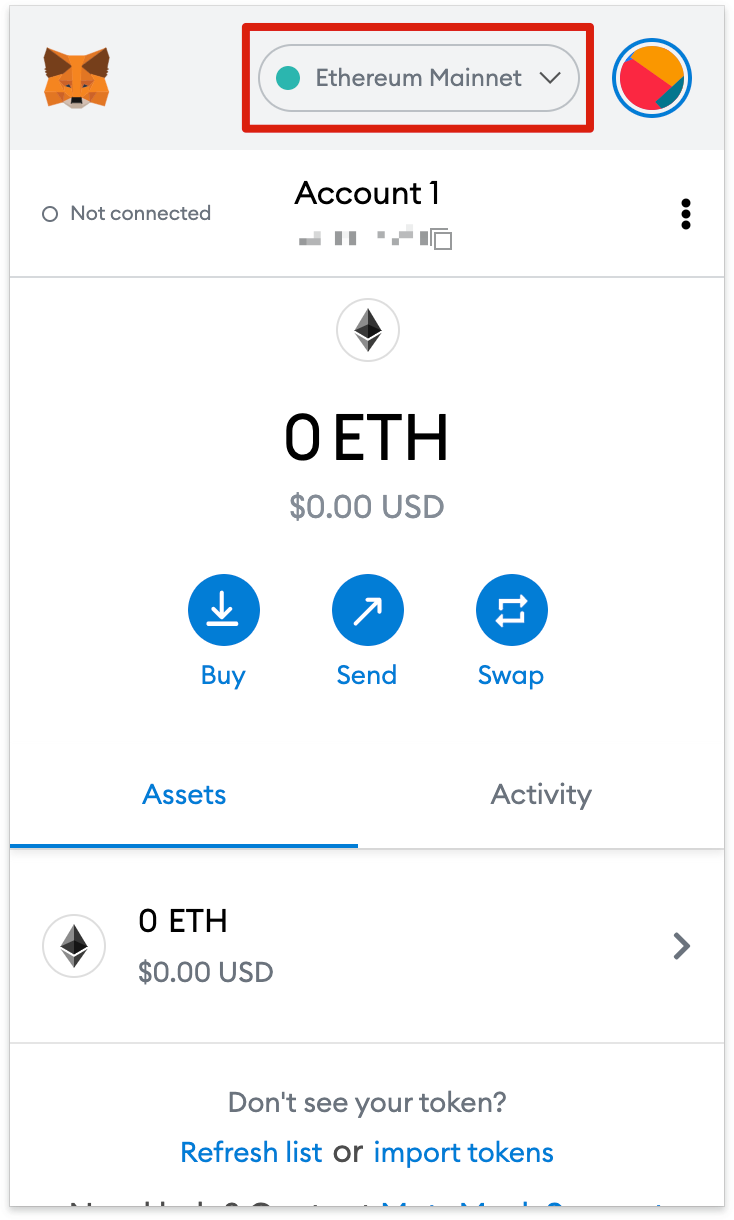
2. Klicka på [Lägg till nätverk] i popup-fönstret.
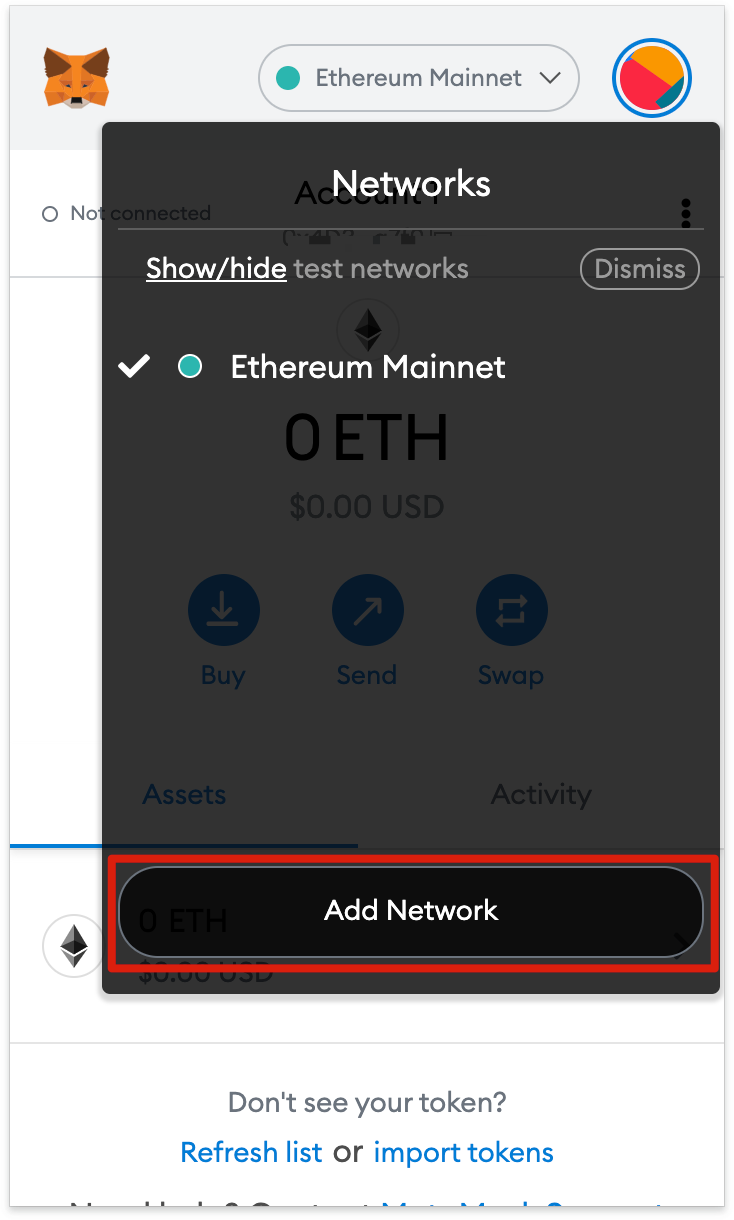
3. Du måste lägga till följande uppgifter på sidan [Lägg till ett nätverk] som öppnas. Klicka på [Spara] när du är klar.
Nätverksnamn | Arbitrum One |
Ny RPC-URL | |
Kedje-id | 42161 |
Valutasymbol | ETH |
URL till block-utforskaren |
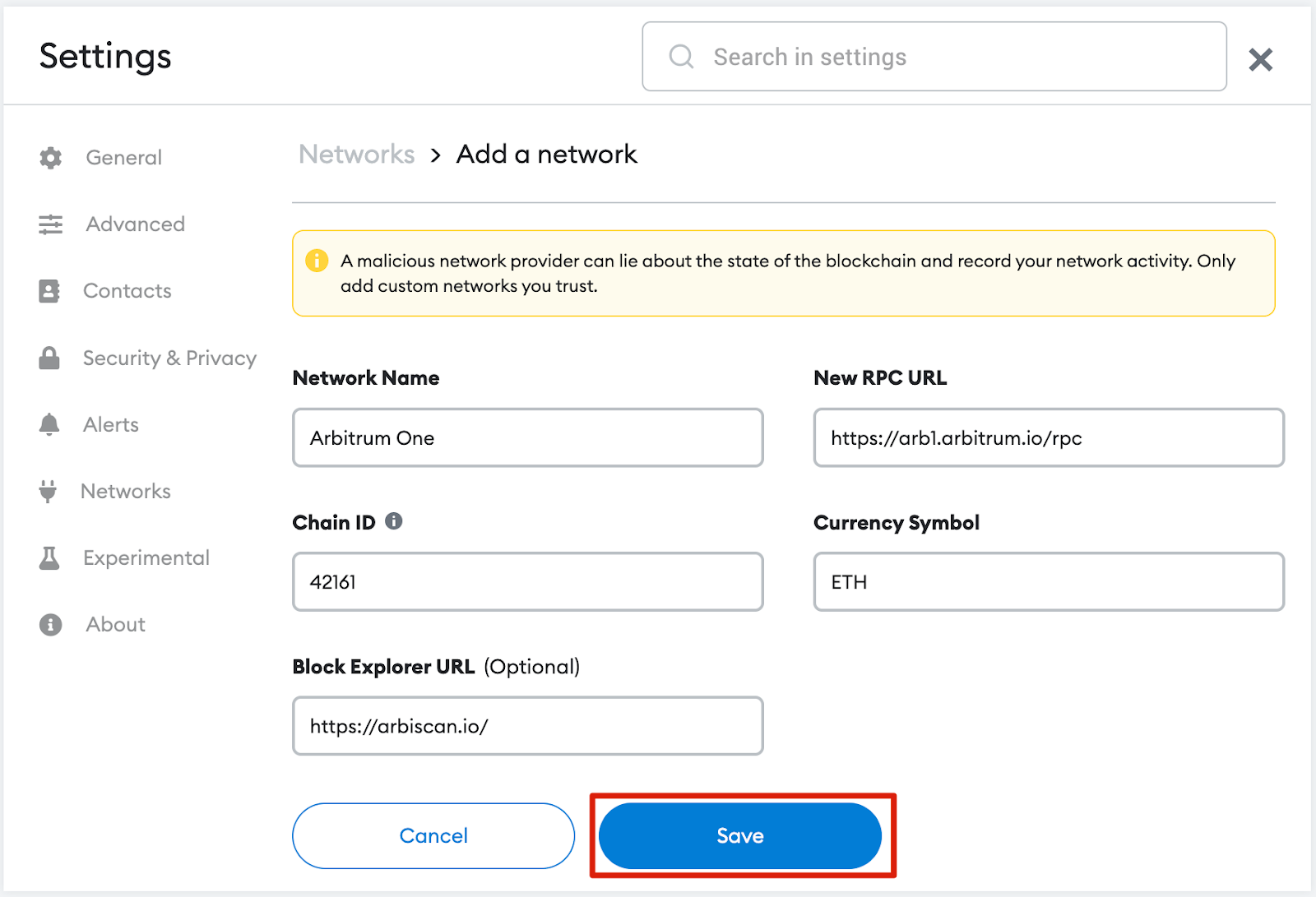
6. Du har nu anslutit till Arbitrum-nätverket.
Lägga till Arbitrum-token i MetaMask
För att Arbitrum-token ska visas i plånbokens användargränssnitt måste du lägga till dem manuellt. Observera att din plånbok fortfarande får token som inte har importerats, men de visas helt enkelt inte som standard.
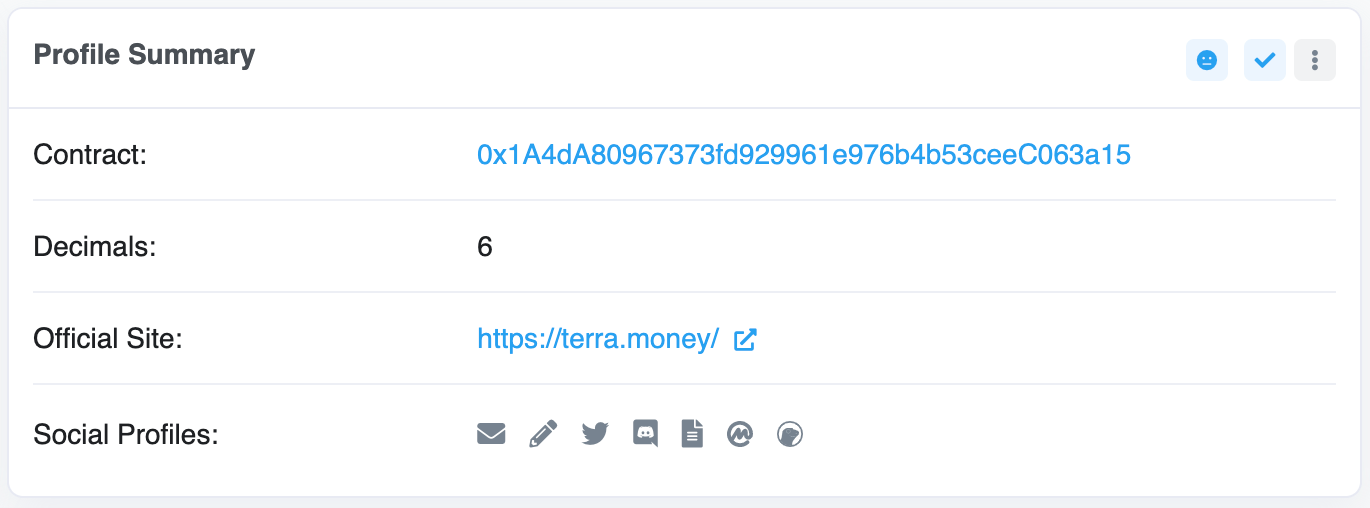
2. Gå tillbaka till MetaMask och klicka på [Importera token].
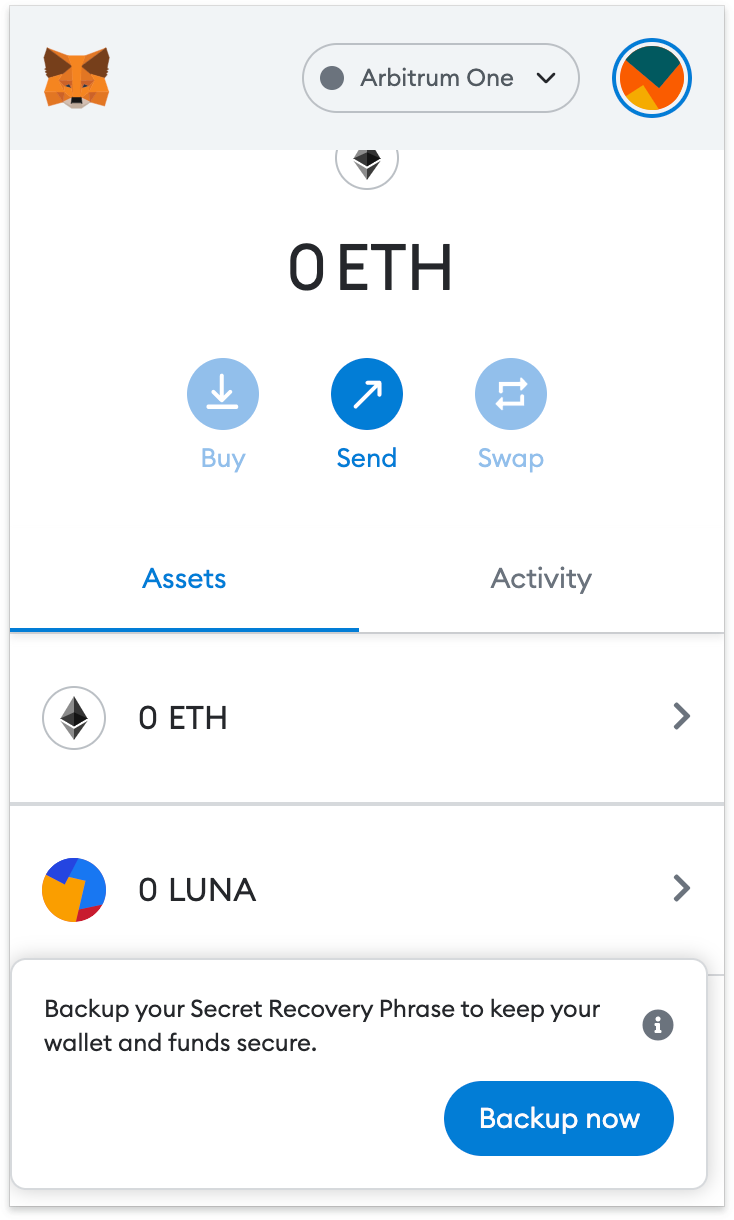
3. Kopiera och klistra in token kontraktsadress, så fyller MetaMask i resten av uppgifterna. Om inte, lägger du till dem manuellt. Slutför genom att klicka på [Lägg till anpassad token].
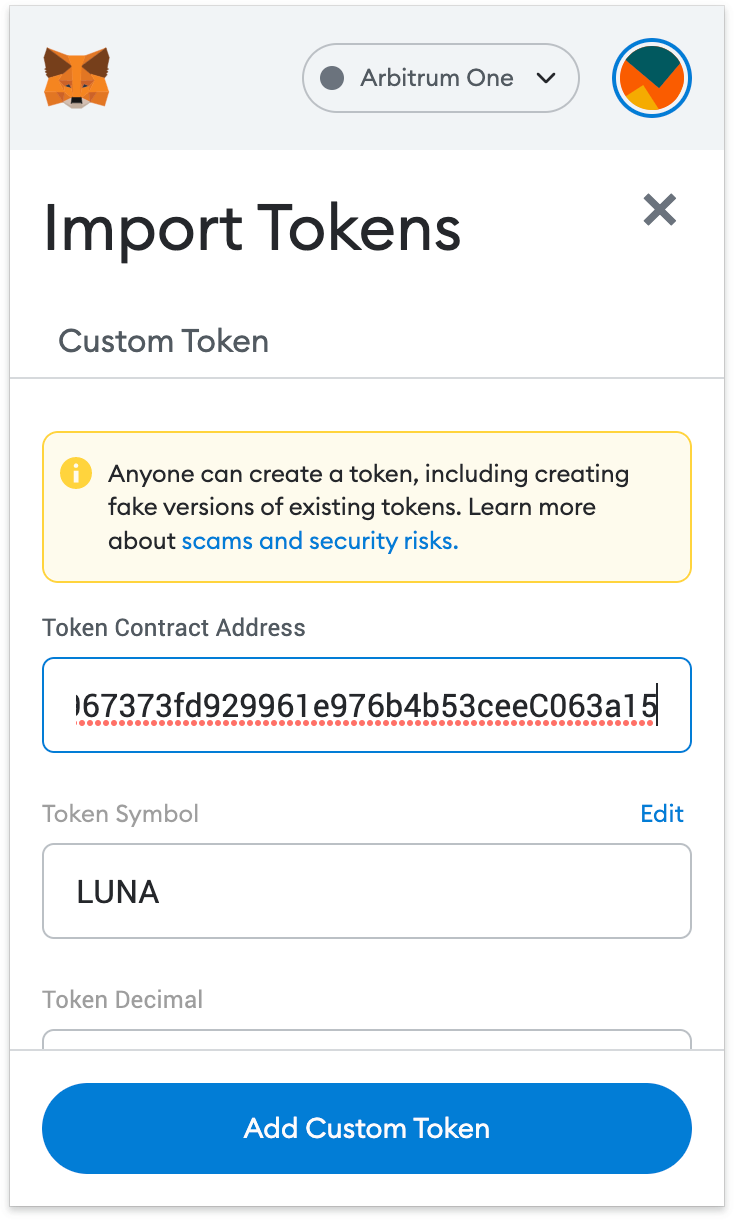
4. Klicka på [Importera token].

5. Din plånbok visar nu balansen för den token du just har lagt till.

Sammanfattningsvis
MetaMask är inte bara för Ethereum och Arbitrum. Plånboken stöder faktiskt hela ekosystemet för Ethereums virtuella maskin (EVM), inklusive BNB Smart Chain. Med kunskaperna i den här handledningen kan du nu lägga till fler kedjor och börja använda dem med rätt uppgifter.

